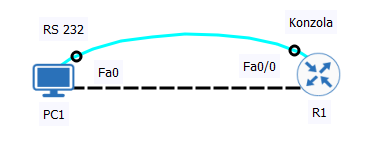- Konfigurácia názvu zariadenia a hesiel
Na zmenu názvu zariadenia sa používa príkaz hostname. Ďalej je potrebné zabezpečiť prístup na zariadenia, ktorý je možné realizovať nasledujúcimi spôsobmi:
- Heslo do privilegovaného režimu (nešifrované/šifrované)
- Heslo do konzoly
- Heslo pre virtuálne terminály
Router(config)#hostname R1
R1(config)#enable password class
R1(config)#enable secret cisco
R1(config)#service password-encryption
R1(config)#line console 0
R1(config-line)#password konzola
R1(config-line)#login
R1(config)#line vty 0 15
R1(config-line)#password telnet
R1(config-line)#login
| Poznámka: Hesla sú v bežiacej konfigurácii uložené nezašifrovane. Tieto heslá je možné zašifrovať jednoduchou šifrou (ľahko prelomiteľnou) príkazom service password-encryption. |
| Poznámka: Príkaz login slúži na vyžiadanie hesla od používateľa (pri konfigurácii vty je tento príkaz štandardne zapnutý). |
- Konfigurácia rozhraní
Do režimu konfigurácie rozhrania sa dostaneme príkazom interface. V rámci tohto režimu konfigurujeme popis rozhrania príkazom description, IP adresy príkazom ip address. Rozhrania je potrebné zapnúť príkazom no shutdown, keďže sú štandardne na smerovači vypnuté.
R1(config)#interface fastethernet 0/0
R1(config-if)#description Prepoj s PC1
R1(config-if)#ip address 192.168.10.1 255.255.255.0
R1(config-if)#no shutdown
| Poznámka: Na sériovom rozhraní konfigurujeme aj clock rate – na DCE strane (pomocou príkazu show controllers serial0/0/0 zistíme o akú stranu ide). R1(config-if)#clock rate 64000 |
| Poznámka: Informácie o rozhraniach (stav, ip adresa …) zobrazíme pomocou príkazu show ip interface brief R1#show ip interface brief |
- Konfigurácia správy dňa
Zobrazuje správu po pripojení na zariadenie. Použitý znak v našom prípade ‚*‘ slúži na ohraničenie správy, ktorá bude vypísaná. Nesmie sa vyskytovať v tele správy!!!
R1(config)#banner motd *Neautorizovaným používateľom prístup zakázaný!!!*
- Konfigurácia SSH
Pri konfigurácii SSH potrebujeme vytvoriť lokálnu databázu, vzhľadom ku ktorej sa budeme autentifikovať. Ďalej nakonfigurujeme hostname a doménové meno príkazom ip domain-name, z ktorých sa bude generovať kľúč na šifrovanie. Následne vygenerujeme kľúč príkazom crypto key generate rsa (veľkosť určíme). Na terminál potom povolíme prihlasovanie len cez SSH pomocou príkazu transport input ssh a na prihlásenie použijeme lokálnu databázu príkazom login local.
R1(config)#username student password cvicenie2
R1(config)#ip domain-name cnl.sk
R1(config)#crypto key generate rsa
R1(config)#line vty 0 4
R1(config-line)#login local
R1(config-line)#transport input ssh
- Uloženie/odstránenie konfigurácie
Bežiacu konfiguráciu môžeme uložiť:
- Do štartovace konfigurácie (NVRAM)
- Na tftp (server)
| Pre odstránenie štartovacej konfigurácie používame erase startup-config |
R1#copy running-config startup-config
R1#copy running-config tftp
R1#erase startup-config
| Poznámka: Bežiacu konfiguráciu môžeme zobraziť pomocou príkazu show running-config R1#show running-config |
- Doplňujúce príkazy
Na vypnutie automatického vyhodnotenia nerozpoznaného príkazu na lokálny hostiteľský názov použijeme príkaz no ip domain-lookup. Pre synchrónne zapisovanie do konzoly je potrebné zadať príkaz logging synchronous.
R1(config)#no ip domain-lookup
R1(config)# line console 0
R1(config-line)#logging synchronous
- Ping a traceroute
- ping urobí kontrolu konektivity na tretej vrstve s cieľovým zariadením s IP adresou w.x.y.z
- traceroute vypíše cestu (zoznam smerovačov) k cieľovému zariadeniu s IP adresou w.x.y.z
R1#ping w.x.y.z
R1#traceroute w.x.y.z
| Poznámka: všetky príkazy privilegovaného módu vieme zadať aj z globálneho konfiguračného alebo vyšších módov pridaním kľúčového slova do pred príkaz. |
- Príkazy zadávane v CMD na PC
- 1. Zobrazenie sieťových nastavení:
C:\>ipconfig
C:\>ipconfig /all
- 2. Testovanie konektivity:
C:\>ping w.x.y.z
C:\>tracert w.x.y.z